当需要截屏时,您可以点击“打印屏幕”,或使用Windows 10的“截图工具”。但是,如果您想录制桌面视频怎么办?
得知Window 10内置了一个屏幕录制工具,您可能会感到惊讶。出于某种原因,Microsoft选择不做任何大惊小怪的事情,但是对于已知的人来说,它是一个非常有用的工具。
如果浏览“开始”菜单,将找不到对屏幕录像机的任何引用。您不会错过它。..它根本就不存在。这是因为Microsoft并没有将屏幕录像机做成独立的应用程序,而是将其作为Windows 10中Xbox Game Bar的功能来包含。
您不必成为游戏玩家或拥有Xbox即可使用Xbox Game Bar,并且,如果您一直在寻找免费的,易于使用的屏幕录像机,那么值得一看,看看是否它满足您的需求。
通过同时按Windows键和G或在“开始”菜单中找到它来访问Xbox游戏栏。游戏栏将出现在屏幕顶部的中间,您可能会发现,除了主栏本身以外,还有其他可见的窗口,例如Performance和Xbox Social,但我们对此感兴趣捕获窗格(如果看不到,只需单击主栏中的第二个按钮)。
您可以通过单击“录制”按钮(圆圈)开始录制,录制将继续进行,直到您在录制时出现的浮动面板中单击“停止”为止。或者,您可以随时通过同时按Windows键,Alt和R来开始录制,而无需先启动Xbox Game Bar。您的录音以MP4格式保存,可以从游戏栏的“库”部分或用户文件夹的“视频”》“捕获”子文件夹中进行访问。
-
Window
+关注
关注
0文章
82浏览量
37263 -
录像机
+关注
关注
1文章
89浏览量
27859 -
应用程序
+关注
关注
37文章
3268浏览量
57700
发布评论请先 登录
相关推荐




 如果您想录制桌面视频怎么办?
如果您想录制桌面视频怎么办?


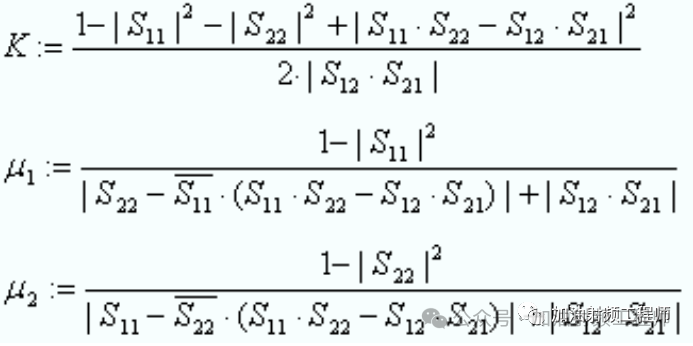
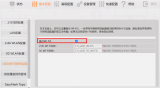










评论